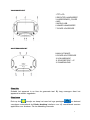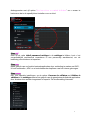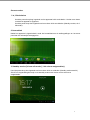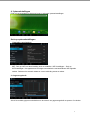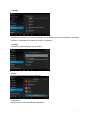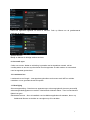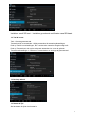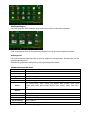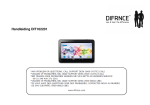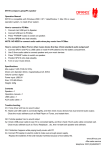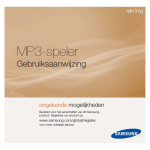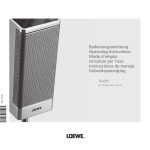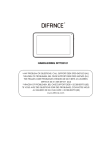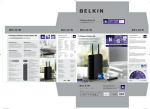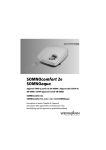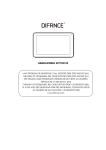Download Difrnce DITK702201 4GB Blue
Transcript
Gebruikershandleiding DITK702201 *ANY PROBLEM OR QUESTIONS, CALL SUPPORT DESK 0900-3437623 (NL) *VRAGEN OF PROBLEMEN, BEL ONZE SUPPORT DESK 0900-3437623 (NL) *BEI FRAGEN ODER PROBLEMEN WENDEN SIE SICH BITTE AN UNSEREN SERVICE: 00-31-348 409 371 (DU) *VRAGEN OF PROBLEMEN, BEL ONZE SUPPORT DESK +32 380-80793 (BE) *SI VOUS AVEZ DES QUESTIONS SOIR DES PROBLEMES, CONTACTEZ-NOUS AU NUMERO DE SAV SUIVANTE: +32 380-80793 (BE) www.difrnce.com 1 VOORAANZICHT 1 TFT-LCD 2 RECHTER HANDGREEP 3 LUIDSPREKER_COVER 4 MIC 5 MICRO-USB 6 LINKER HANDGREEP 7 COVER VOORZIJDE ACHTERAANZICHT 8 AAN-/UIT-KNOP 9 COVER ACHTERZIJDE 10 VOLUMEKNOP 11 SCHROEFDOP(x7) 12 CAMERALENS Stap één Schakel het apparaat in en kies de gewenste taal. Bij laag vermogen dient het apparaat te worden opgeladen. Stap twee Druk op het icoontje en sleep het naar het lege pentagram , en betreed vervolgens automatisch de Kinder desktop interface voor vijf verschillende soorten applicaties voor kinderen. Zie de afbeelding hieronder 2 Stap drie Druk vervolgens op de parents knop , om de wachtwoord interface te betreden, En voer het oorspronkelijke wachtwoord 123456 in, waarna de ANDROID systeeminterface voor de applicaties voor volwassenen wordt betreden. Stap vier Door op de optie Indulging in anti - set in de settings te klikken, verschijnt er een 2 dialoogvenster met vijf opties “Set how often to remind children” om u eraan te herinneren dat u de speeltijd kunt instellen voor uw kind. Stap vijf Door op de optie Adult password settings in de settings te klikken, kunt u het oorspronkelijke wachtwoord veranderen in een persoonlijk wachtwoord, om de bediening door kinderen te beperken. Stap zes Maak gebruik van uw Andriod netwerkapplicaties door verbinding te maken met WiFi; U kunt multimedia-, APK- en e-book-bestanden kopiëren naar het interne geheugen. Stap zeven Klik, voor speciale instellingen, op de opties: Increase in children and Hidden in children in de settings, waarna het gebruik van de geselecteerde Android applicaties door kinderen kan worden toegestaan of beperkt. Zie de afbeelding hieronder. 2 Parents modus. 1. In-/Uitschakelen Houd de power-knop lang ingedrukt om het apparaat in/uit te schakelen. Het kan even duren voordat het apparaat is opgestart. Houd de power-knop kort ingedrukt om het scherm in/uit te schakelen (Standby-modus, zie 3. hieronder). 2. Bureaublad Nadat het apparaat is ingeschakeld, wordt het bureaublad met de snelkoppelingen en het arrow panel aan de rechterzijde weergegeven 3. Standby-modus (Scherm uit-modus) / Het scherm ontgrendelen) Houd de power-knop kort ingedrukt om het scherm in/uit te schakelen.(Standby-modus aan/uit) Schuif het vergrendelingsicoontje na de standby-modus naar rechts om het scherm te ontgrendelen. 2 4. Systeeminstellingen Druk op het bureaublad op de menu-knop en selecteer systeeminstellingen Druk op systeeminstellingen 1.Draadloos & netwerken WiFi- Druk op WiFi om deze instelling in/uit te schakelen. WiFi-instellingen – Druk op WiFi-instellingen. Het apparaat zal vervolgens automatisch naar beschikbare WiFi-signalen zoeken. Selecteer het netwerk waarmee u een verbinding wenst te maken. 2. Gegevensgebruik Schuif de mobiele gegevens schakelaar om de stroom van gegevensgebruik te openen of te sluiten. 2 3. Meer… Voor meer informatie over mobiele gegevens en Bluetooth-opties, Vliegtuigstand, Bluetooth-deling en 3G ondersteuning informatie. 4. Geluid 5. Scherm Stel de gewenste instellingen in. 2 6. Opslag Controleer de status van het interne geheugen van het apparaat en de microSD-kaart. Ontkoppel SD-kaart – Ontkoppel de SD-kaart om veilig te verwijderen. 7. Batterij Controleer de gebruiksstatus van de batterij. 8. Apps Beheer gedownloade of actieve applicaties. Gedownload Opsomming van alle geïnstalleerde applicaties. 2 Houd een applicatie ingedrukt om deze te beheren. Druk op Wissen om de geselecteerde applicatie te wissen Actieve services Bekijk en beheer de huidige actieve services 9. Account & sync Creëer uw account. Nadat er verbinding is gemaakt met het draadloze netwerk, zal het e-mailsysteem uw account synchroniseren met het apparaat. E-mails worden nu automatisch naar het apparaat gedownload. 10. Locatieservices Locatieservice van Google - Laat apps data gebruiken van bronnen zoals WiFi en mobiele netwerken om uw geschatte locatie te bepalen. 11. Beveiliging Schermvergrendeling – Bescherm uw apparaat tegen onbevoegd gebruik door een persoonlijk schermontgrendelingspatroon te creëren. Wachtwoord zichtbaar maken –Toon het wachtwoord tijdens het typen. Onbekende bronnen - Als u de installatie van niet-Market applicaties wilt toestaan, dient u op Onbekende Bronnen te drukken en vervolgens op OK te drukken. 2 Installeer vanaf SD-kaart – Installeer gecodeerde certificaten vanaf SD-kaart. 12. Taal & invoer Taal – Kies de gewenste taal. Toetsenbord & invoermethode –Wijzig toetsenbord & toetsenbordinstellingen. Druk op Taal & invoerinstellingen, als u andere talen naast het Engels nodig heeft. Druk op Toetsenbord, druk op het relevante toetsenbord en voer de gekozen Toetsenbordinstellingen in. Selecteer Toetsenborden en druk op de gewenste taal. 13. Backup &Reset 14. Datum & Tijd Stel de datum & tijd en het formaat in 2 15. Toegankelijkheid Stel de datum & tijd en het formaat in 16. Ontwikkelaar opties Stel opties in voor de ontwikkeling van applicaties 17. Over tablet Bekijk status, juridische information, ETC Het apparaat verbinden met/loskoppelen van de computer Verbind het apparaat op het bureablad met de PC, tik op de rechterzijde van de statusbalk onderaan het bureaublad Druk op “USB aangesloten” en selecteer “Turn on USB storage”. Het apapraat wordt herkend door de Verkenner van de computer. U kunt het apparaat nu gebruiken als externe opslag. 2 Als u klaar bent, dient u op “Turn on USB storage” te klikken om los te koppelen. Applicaties installeren (.apk bestand) op het apparaat Methode 1. 1. Verbind het apparaat met het internet. Zie boven [1.Draadloos & netwerken] om verbinding te maken met het internet. 2. Start “Google play” op en zoek de applicatie die u wenst te installeren. 3. Volg de aanwijzingen voor installatie op het scherm. Methode 2. 1. Zoek met uw computer naar de applicatie (.apk) die u op het apparaat wenst te installeren. 2. Download het bestand (.apk) naar uw computer. 3. Verbind het apparaat met uw computer. 4. 5. 6. Zie boven [Het apparaat verbinden met/loskoppelen van de computer] Kopieer en plak het .apk bestand op uw apparaat en koppel het los van uw computer. Open “Bestandenbrowser” en zoek het op het apparaat gekopieerde .apk bestand. Druk op het bestand om te installeren en volg de instructies op het scherm. Bureaubladpictogrammen creëren Druk op het pictogram rechtsboven van het bureaublad. De pop-up wordt weergegeven. 2 Snelkoppelingen Houd het gewenste APK pictogram lang ingedrukt en sleep het naar het bureaublad. Druk op Widgets en druk op het gewenste pictogram om het op het bureaublad te plaatsen. Achtergrond Houd het bureaublad lang ingedrukt en druk vervolgens op Achtergronden. Selecteer één van de achtergrondcategorieën. Selecteer de gewenste achtergrond en druk op Achtergrond Instellen. Technische Specificaties Allwinner A20 1.0GHz CPU RAM Opslag DDR3 1GB Ingebouwd 4GB flash Systeem Android 4.2 Netwerk Ingebouwde Wi-Fi module Applicaties APK-formaat applicaties Video AVI (H.264, DIVX, DIVX, XVID), RM, RMVB, MKV (H.264, DIVX, DIVX, XVID), WMV, MOV, MP4 (H.264, MPEG, DIVX, XVID) , MPG,, 3GP, ASF , enz. Geluid MP3, WMA, MP2, OGG, AAC, M4R, FLAC, APE, 3GP, WAV, enz. Foto E-books Office-bestanden PC-aansluiting Batterij JPEG, GIF, BMP, PNG , enz. TXT, PDF, enz. Word, Excel, PDF, enz. Micro-USB 2.0 Ingebouwde lithium batterij: 3,7V 3000mAh. Android™ is a trademark of Google Inc 2